SolidWorks官方认证--CSWP

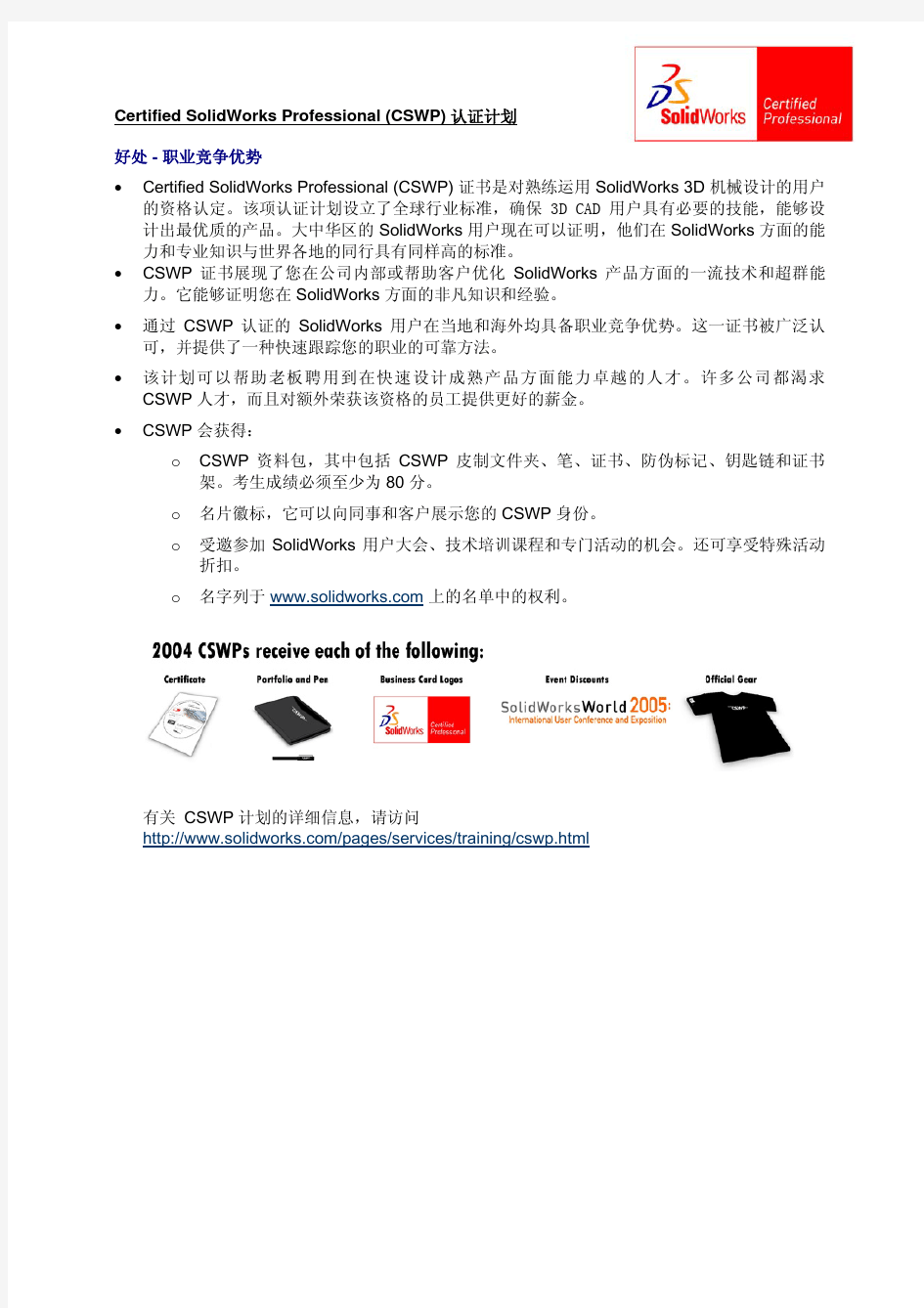
Solidworks实用技巧大全(设置)
SOLIDWORKS实用技巧大全(设置) MW-20170915 在使用SolidWorks进行产品设计时,为了提高使用效率和符合设计者的习惯,用户可以对SolidWorks进行用户化设置。本文将介绍自定义SolidWorks的一些非常实用的设置,同时让读者对自定义SolidWorks有较深的了解和认识。设置分为系统设置和文档设置,首先要明白这2个设置的区别,系统设置是关于solidworks软件的设置,对所有打开的文档都有作用。文档设置是针对当前文档,跟随文档走的,所以可以通过保存让不同的文档拥有不同的文档设置。 系统设置 启动时打开上次打开的文档 默认设置是【从不】,如果选择始终,就可以在下次启动SW时自动打开上次正常关闭SW前所打开的文档,说正常关闭是指不包括SW崩溃或者非正常关机等的情况。
输入尺寸值 默认设置是勾选的,意义在于每次标注尺寸之后都会自动激活输入尺寸的界面,用于模型草图需要所有尺寸都需要自己意图来定义,当不需要可以定义每个尺寸,只是用于形状约束时,可以取消勾选,便于快速标注尺寸 声音 默认的情况下,SW的声音设置都是【无】,需要自己手动设置,设置的好处是,当我们需要完成一个时间很长的操作时,不用盯着界面等待SW完成,可以在等待的同时切换到别的工作,等SW完成指定的操作,会发出设定的声音提示我们。设置方法如下:
重新使用所删除的辅助、局部及剖面师徒中的视图字母 通过勾选该设置可以使编辑工程图时,局部,辅助视图,剖面视图的字母自动保持连续。
背景颜色 修改视区颜色,可以让背景颜色符合自己的喜好,绿色可以保护视力,具体设置如下:
SolidWorks经典实例教程-100多个常用实例
1 图1 图2 图1提示:①拉伸圆柱→倒内外角→拉伸切槽;。 ②拉伸带槽柱体→倒内外角;。 ③旋转带倒角圆套→切伸切槽。 图2提示:①拉伸带孔的六边形→倒内角→倒外角;。 ②拉伸圆柱套→倒内角→倒外角→拉伸切六边;。 ③旋转带倒角圆柱套→拉伸切六边。 图3 图4 图3提示:①拉伸带孔的六边形→倒内角→倒外角→拉伸切顶槽; ②拉伸圆柱套→倒内角→倒外角→拉伸切六边形→拉伸切顶槽; ③旋转带倒角的圆柱套→拉伸切六边→拉伸切顶槽。 图4提示:①拉伸圆锥套→拉伸侧耳→切除多余部分→圆角; ②旋转圆锥套→拉伸侧耳→切除多余部分→圆角。 图5 图6 图5提示:旋转生成主体→拉伸切横槽→阵列横槽。
2 图6提示:①拉伸圆柱→倒角→拉伸切除圆柱孔; ②旋转带倒角圆柱→拉伸切除圆柱孔。 图7 图8 图7提示:旋转法。 图8示:①旋转阶梯轴(带大端孔)→拉伸切内六角→拉伸切外六角→切小端圆孔; ②拉伸阶梯轴→拉伸切圆柱孔→拉伸切内六角→拉伸切外六角→切小端圆 孔。 图9 图10 图9提示:①旋转带球阶梯轴→拉伸切中孔→拉伸切横孔→拉伸切球部槽。 图10提示:①旋转法。 图11 图12 图11示:旋转生成轮主体→拉伸切轮幅→拉伸切键槽。 图12提示:旋转主体→切除拉伸孔→切除拉伸槽。
3 图13 图14 图13提示:①旋转。 图14提示:①旋转生成带皮带槽的轮主体→拉伸切轮幅→拉伸切键槽。 图15 图16 图15提示:①画一个方块→切除拉伸内侧面→拉伸两个柱→切除拉伸外侧面→切除拉伸孔。 图16提示:①旋转生成齿轮主体→切除拉伸键槽→画一个齿的曲线→扫描生成一个齿→阵列其它齿。 ②从库中提取→保存零件。 图17 图18 图17提示:旋转主体→切除拉伸孔。
solidwork快捷键
旋转模型:水平或竖直:方向键;水平或竖直90 度:Shift+方向键;顺时针或逆时针:Alt+左或右方向键 平移模型:Ctrl+方向键 放大:Z 缩小:z 整屏显示全图:f 上一视图:Ctrl+Shift+Z 视图定向菜单:空格键 前视:Ctrl+1 后视:Ctrl+2 左视:Ctrl+3 右视:Ctrl+4 上视:Ctrl+5 下视:Ctrl+6 等轴测:Ctrl+7 正视于:Ctrl+8 过滤边线:e 过滤顶点:v 过滤面:x 切换选择过滤器工具栏:F5 切换选择过滤器(开/关):F6 新建文件:Ctrl+N 打开文件:Ctrl+O 从WEB 文件夹打开:Ctrl+W 从零件制作工程图:Ctrl+D 从零件制作装配体:Ctrl+A 保存:Ctrl+S 打印:Ctrl+P 重复上一命令:Enter 在PropertyManager 或对话框中访问在线帮助:F1 在FeatureManager 设计树中重新命名一项目(对大部分项目适用):F2 展开或折叠FeatureManager设计树:c 重建模型:Ctrl+B 强使重建模型及重建其所有特征:Ctrl+Q 重绘屏幕:Ctrl+R (数控技术网https://www.sodocs.net/doc/0e18309059.html,) 在打开的SolidWorks 文件之间循环:Ctrl+Tab 直线到圆弧/圆弧到直线(草图绘制模式):a 撤消:Ctrl+z 剪切:Ctrl+x 复制:Ctrl+c
粘贴:Ctrl+v 删除:Delete 下一窗口:Ctrl+F6 关闭窗口:Ctrl+F4 后视CTRL 2 重建模型CTRL B 底视CTRL 6 Redraw CTRL R 复制CTRL C 右视CTRL 4 剪切CTRL X 保存CTRL S 删除Delete 选择边E Forced Rebuild CTRL Q 选择面X 前视CTRL 1 选择顶视V 帮助Shift F1/F1 打开/关闭选择过滤器F5 (Toolbar) 左视CTRL 3 切换选择过滤器F6 顶视CTRL 5 新建CTRL N Undo CTRL Z 打开CTRL O 视图对话框SpaceBar 粘贴CTRL V 放大Shift Z 前一视图CTRL Shift Z 缩小Z 打印CTRL P 缩放到屏幕F 上下二等角轴测CTRL 7 新建Ctrl+N 打开Ctrl+O 关闭Ctrl+W 保存Ctrl+S 打印Ctrl+P 浏览最近文档R 撤销Ctrl+Z 恢复Ctrl+Y 重复上一命令Enter 剪切Ctrl+X
SolidWorks 快捷键大全
文件(F)新建(N)..Ctrl+N 文件(F)打开(O)..Ctrl+O 文件(F)关闭(C)..Ctrl+W 文件(F)从装配体制作工程图(E).. 文件(F)从装配体制作装配体(K).. 文件(F)出版 eDrawings 文件(B).. 文件(F)保存(S)..Ctrl+S 文件(F)另存为(A).. 文件(F)保存所有(E).. 文件(F)派生零部件(E).. 文件(F)重装(R).. 文件(F)替换(P).. 文件(F)查找相关文件(F).. 文件(F)页面设置(G).. 文件(F)打印预览(V).. 文件(F)打印(P)..Ctrl+P 文件(F)Print3D.. 文件(F)打包(K).. 文件(F)发送(D).. 文件(F)属性(I).. 文件(F)出版到 3DVIA.. 文件(F)文件(E).. 文件(F)浏览最近文档(R).. 文件(F)退出(X).. 编辑(E)撤消(U)..Ctrl+Z 编辑(E)恢复..Ctrl+Y 编辑(E)重复上一命令(E)..Enter 编辑(E)剪切(T)..Ctrl+X 编辑(E)复制(C)..Ctrl+C 编辑(E)粘帖(P)..Ctrl+V 编辑(E)删除(D)..Delete 编辑(E)复制到 Adobe Illustrator(C).. 编辑(E)重建模型(R)..Ctrl+B 编辑(E)退回(L).. 编辑(E)退回到前.. 编辑(E)退回到尾.. 编辑(E)隐藏(H) 编辑(E)当前显示状态(C).. 编辑(E)所有显示状态(A).. 编辑(E)指定的显示状态(S).. 编辑(E)显示(W) 编辑(E)当前显示状态(C).. 编辑(E)所有显示状态(A).. 编辑(E)指定的显示状态(S).. 编辑(E)带从属部件一起显示(P) 编辑(E)当前显示状态(C).. 编辑(E)所有显示状态(A).. 编辑(E)指定的显示状态(S).. 编辑(E)零部件显示 编辑(E)线架图
实用SolidWorks技巧汇总
问:你想隐藏装配体里头的零件,怎么办 答:右键点击零件或者树状图中的零件名字,然后点眼睛那个图标。更快捷的方式,只需要把鼠标放到那个零件上,按一下Tab,隐藏了。 问:隐藏装配体里头的零件想回复怎么办 答:把鼠标对准隐藏文件的位置,按Shift+tab,零件就回来了。 问:想在装配体树状图中拖动子装配体的位置,直接拖会变成另一个子装配体的子装配体,怎么办 答:按住Alt拖动,就可以了。 问:拖动工程图视图总得吧鼠标移动到视图边缘 答:按住Alt,点视图内部的任意一点就可以拖动。 问:装配体配合总要一个一个选平面、圆柱面好麻烦 答:Alt键可以快速配合。比如,按住alt键同时拖动一个轴类零件一端的圆弧,拖到另一个孔类零件的圆弧上。这样拖放零件,会自动添加同轴心、共面、同轴心等等配合。这种模式下,还可以使用Tab 键切换配合的方向(即“反转配合对齐”功能) 问:如果你是用模型项目功能生成的工程图尺寸,如何移动尺寸你发现有一个尺寸放到另一个视图更合适。 答:你只需要按住shift,将该尺寸拖过去即可。 问:软件总是自动捕捉一些我们其实不想要的几何关系,怎么办 答:按住Ctrl键,所有的捕捉关系都暂时不起作用了。此外,在生成剖面视图时,按住Ctrl键,可以解除视图和父视图的对齐关系(其实生成任何视图的时候按住Ctrl都可以解除对齐关系) 问:零件设置为透明时,选不中零件怎么办 答:导致想选择该零件的面时总是会选到零件后面其他不透明零件上的面,怎么破按住Shift选择完破。问:如何选择零件里头的所有边线、顶点、面 答:点一条边线/顶点/面,然后按Ctrl+A试试。 问:solidworks中的特征如何复制呢 答:Ctrl+C,Ctrl+V不光能复制文本,还可以复制特征,比如把倒角特征复制到别的边上去。当然了,不是所有特征都可以自由复制粘贴,有些需要一些条件,有些则完全不能复制。 问:3D草图里如何切换平面 答:需要在XY,YZ,ZX平面来回切换,按一下Tab键就可以了。 问:如何将将三维模型旋转到一个特定的角度 答:可以试试在以上的标准视图或者“正视于”某平面的基础上,按Alt/Shift/Ctrl+方向键试试(三个快捷键分别代表滚转/旋转/平移)。 重要:可以根据使用频率和习惯,设置一些快捷键
Solidworks常用快捷键
Solid works快捷键 常用 直线L 直线圆弧切换(草图绘制模式) A 任务窗格Ctrl+F1 查找替换Ctrl+ S 重复上一命令Enter 多选Ctrl+单击(Shift+单击也可以但不能减选) 串选随时右键 选择中点同串选 浏览最近文档R 从WEB文件夹打开Ctrl+ W 快速捕捉F3 拼写检验程序F7 特征管理员区域F9 工具栏F10 全屏F11 重绘屏幕Ctrl+ R 重建模型Ctrl+ B 强迫重建模型及其所有特征Ctrl+ Q 在打开的Solid Works文件之间循环Ctrl+ Tab 展开或折叠Feature Manager设计树 C 折叠所有项目Shift+ C 下一边线N 快捷栏S 选择边 E 选择面X 接受边线Y 选择顶视V 从零件制作装配体Ctrl+ A 从零件制作工程图Ctrl+ D 移动草图 旋转模型水平或竖直方向键或使用鼠标中间按键来拖动 水平或竖直90 度Shift+方向键 顺时针或逆时针Alt+左或右方向键 平移Ctrl+方向键或Ctrl+鼠标中键拖动(在激活的工程图中,不需按住Ctrl 键)顺时针或逆时针Alt+左或右方向键 旋转模型 水平或竖直方向键 水平或竖直90度Shift+方向键 视图 缩放按住Shift 键并使用鼠标中键来拖动 放大Shift+ Z
缩小Z 整屏显示全图 F 视图对话框Space 上下二等角轴测CTRL+ 7 上一视图Ctrl+ Shift+ Z 顶视CTRL 前视Ctrl+1 后视Ctrl+2 左视Ctrl+3 右视Ctrl+4 上视Ctrl+5 下视Ctrl+6 等轴测Ctrl+7 正视与Ctrl+8 下一窗口Ctrl+F6 关闭窗口Ctrl+F4 过滤器过滤边线 E 过滤顶点V 过滤面X 切换选择过滤器工具栏F5 切换选择过滤器F6
SolidWorks2010快捷键
SolidWorks 2010快捷键 旋转模型: · 水平或竖直方向键 · 水平或竖直 90 度 Shift+方向键· 顺时针或逆时针 Alt+左或右方向键平移模型 Ctrl+方向键 放大 Z 缩小 z 整屏显示全图 f 上一视图 Ctrl+Shift+Z 视图定向 视图定向菜单空格键 前视 Ctrl+1 后视 Ctrl+2 左视 Ctrl+3 右视 Ctrl+4 上视 Ctrl+5 下视 Ctrl+6 等轴测 Ctrl+7
选择过滤器 过滤边线 e 过滤顶点 v 过滤面 x 切换选择过滤器工具栏 F5 切换选择过滤器(开/关) F6 文件菜单项目 新建 SolidWorks 文件 Ctrl+N 打开文件 Ctrl+O 从 WEB 文件夹打开 Ctrl+W 保存 Ctrl+S 打印 Ctrl+P SolidWorks 2006好的自定义快捷键 文件(F) 新建(N).. Ctrl+N 文件(F) 打开(O).. Ctrl+O 文件(F) 关闭(C).. Alt+A 文件(F) 保存(S).. Ctrl+S 文件(F) 另存为(A).. Alt+C 文件(F) 打印(P).. Ctrl+P
编辑(E) 撤消(U).. Ctrl+Z 编辑(E) 恢复.. Ctrl+Y 编辑(E) 重复上一命令(E).. SpaceBar 编辑(E) 剪切(T).. Ctrl+X 编辑(E) 复制(C).. Ctrl+C 编辑(E) 粘帖(P).. Ctrl+V 编辑(E) 删除(D).. Delete,Alt+E 编辑(E) 重建模型(R).. Ctrl+B 编辑(E) 退出草图而不保存变化.. H 视图(V) 整屏显示全图(F).. F 视图(V) 快速捕捉(Q).. F3 视图(V) 全屏.. F11 视图(V) FeatureManager 树区域.. F9 视图(V) 工具栏.. F10 视图(V) 任务窗格(N).. Ctrl+F1 插入(I) 拉伸(E).. Q 插入(I) 旋转(R).. W 插入(I) 扫描(S).. Alt+W 插入(I) 拉伸(E).. S 插入(I) 倒角(C).. D 插入(I) 向导(W).. O 插入(I) 抽壳(S).. Alt+F
solidworks的实用技巧
本文介绍了242条solidworks的实用技巧。 1 您可以使用 CTRL+TAB 键循环进入在 SolidWorks 中打开的文件。 2 使用方向键可以旋转模型。按 CTRL 键加上方向键可以移动模型。按 AL T 键加上方向键可以将模型沿顺时针或逆时针方向旋转。 3 您可以钉住视图定向的对话框,使它可以使用在所有的操作时间内。 4 使用 z 来缩小模型或使用 SHIFT + z 来放大模型。 5 您可以使用工作窗口底边和侧边的窗口分隔条,同时观看两个或多个同一个模型的不同视角。 6 单击工具栏中的"显示/删除几何关系"的图标找出草图中过定义或悬空的几何关系。当对话框出现时,单击准则并从其下拉清单上选择过定义或悬空。 7 您可以在FeatureManager设计树上拖动零件或装配体的图标,将其放置到工程图纸上自动生成标准三视图。 8 您可以用绘制一条中心线并且选择镜向图标然后生成一条"镜向线"。 9 您可以按住 CTRL 键并且拖动一个参考基准面来快速地复制出一个等距基准面,然后在此基准面上双击鼠标以精确地指定距离尺寸。 10 您可以在FeatureManager设计树上以拖动放置方式来改变特征的顺序。 11 当打开一个工程图或装配体时,您可以借助使用打开文件对话框中的参考文件按钮来改变被参考的零件。 12 如果隐藏线视图模式的显示不够精准,可以使用工具/选项/文件属性/图象品质/线架图品质,以调整显示品质。 13 您可以用拖动FeatureManager设计树上的退回控制棒来退回其零件中的特征。 14 使用选择过滤器工具栏,您可以方便地选择实体。 15 按住 CTRL 键并从FeatureManager设计树上拖动特征图标到您想要修改的边线或面上,您可以在许多边线和面上生成圆角、倒角、以及孔的复制。 16 在右键的下拉菜单上选择"选择其他"的选项可以在该光标所在位置上做穿越实体的循环选择操作。 17 单击菜单上的工具/选项/文件属性/颜色,然后从清单上选择一个特征类型,接着单击编辑来选择颜色,您可以对选择的特征类型指定颜色。
SOLIDWORKS常用的默认快捷键及技巧
SOLIDWORKS常用的默认快捷键及技巧(转载) SolidWorks的其它快捷键要先自定义,选“工具”-“自定义”-“键盘”,可按照你用AUTOCAD的习惯来设定。 旋转模型: 水平或竖直方向键 水平或竖直90度Shift+方向键 顺时针或逆时针Alt+左或右方向键 平移模型Ctrl+方向键 放大SHIFT+z 缩小z 整屏显示全图f 打开文件Ctrl+O 保存Ctrl+S 额外快捷键: 撤消Ctrl+z 剪切Ctrl+x 复制Ctrl+c 粘贴Ctrl+v 删除Delete 下一窗口Ctrl+F6 关闭窗口Ctrl+F4 重建模型Ctrl+B 强使重建模型及重建其所有特征Ctrl+Q 重绘屏幕Ctrl+R 在打开的SolidWorks文件之间循环Ctrl+Tab 直线到圆弧/圆弧到直线(草图绘制模式)a 视图定向: 视图定向菜单空格键 前视Ctrl+1 后视Ctrl+2 左视Ctrl+3
右视Ctrl+4 上视Ctrl+5 下视Ctrl+6 等轴测Ctrl+7 选择过滤器: 过滤边线e 过滤顶点v 过滤面x 切换选择过滤器工具栏F5 切换选择过滤器(开/关)F6 以下内容转载自百度百科,学习中…… Solidworks快捷键及技巧 --来源:百度百科 1您可以使用CTRL+TAB键循环进入在SolidWorks中打开的文件。 2 使用方向键可以旋转模型。按CTRL键加上方向键可以移动模型。按ALT 键加上方向键可以将模型沿顺时针或逆时针方向旋转。 3您可以钉住视图定向的对话框,使它可以使用在所有的操作时间内。 4使用z来缩小模型或使用SHIFT+z来放大模型。 5您可以使用工作窗口底边和侧边的窗口分隔条,同时观看两个或多个同一个模型的不同视角。 6单击工具栏中的"显示/删除几何关系"的图标找出草图中过定义或悬空的几何关系。当对话框出现时,单击准则并从其下拉清单上选择过定义或悬空。 7您可以在FeatureManager设计树上拖动零件或装配体的图标,将其放置到工程图纸上自动生成标准三视图。 8您可以用绘制一条中心线并且选择镜向图标然后生成一条"镜向线"。 9您可以按住CTRL键并且拖动一个参考基准面来快速地复制出一个等距基准面,然后在此基准面上双击鼠标以精确地指定距离尺寸。 10您可以在FeatureManager设计树上以拖动放置方式来改变特征的顺序。 11当打开一个工程图或装配体时,您可以借助使用打开文件对话框中的参考文
SolidWorks使用技巧
1 您可以使用 CTRL+TAB 键循环进入在 SolidWorks 中打开的文件。 2 使用方向键可以旋转模型。按 CTRL 键加上方向键可以移动模型。按 ALT 键加上方向键可以将模型沿顺时针或逆时针方向旋转。 3 您可以钉住视图定向的对话框,使它可以使用在所有的操作时间内。 4 使用 z 来缩小模型或使用 SHIFT + z 来放大模型。 5 您可以使用工作窗口底边和侧边的窗口分隔条,同时观看两个或多个同一个模型的不同视角。 6 单击工具栏中的"显示/删除几何关系"的图标找出草图中过定义或悬空的几何关系。当对话框出现时,单击准则并从其下拉清单上选择过定义或悬空。 7 您可以在FeatureManager设计树上拖动零件或装配体的图标,将其放置到工程图纸上自动生成标准三视图。 8 您可以用绘制一条中心线并且选择镜向图标然后生成一条"镜向线"。 9 您可以按住 CTRL 键并且拖动一个参考基准面来快速地复制出一个等距基准面,然后在此基准面上双击鼠标以精确地指定距离尺寸。 10 您可以在FeatureManager设计树上以拖动放置方式来改变特征的顺序。 11 当打开一个工程图或装配体时,您可以借助使用打开文件对话框中的参考文件按钮 来改变被参考的零件。 12 如果隐藏线视图模式的显示不够精准,可以使用工具/选项/文件属性/图象品质/线架图品质,以调整显示品质。 13 您可以用拖动FeatureManager设计树上的退回控制棒来退回其零件中的特征。 14 使用选择过滤器工具栏,您可以方便地选择实体。 15 按住 CTRL 键并从FeatureManager设计树上拖动特征图标到您想要修改的边线或面上,您可以在许多边线和面上生成圆角、倒角、以及孔的复制。 16 在右键的下拉菜单上选择"选择其他"的选项可以在该光标所在位置上做穿越实体的循环选择操作。 17 单击菜单上的工具/选项/文件属性/颜色,然后从清单上选择一个特征类型,接着单击编辑来选择颜色,您可以对选择的特征类型指定颜色。
120个solidworks实例教程
120个solidworks实例教程 图1 图2 图1提示:①拉伸圆柱→倒内外角→拉伸切槽;。 ②拉伸带槽柱体→倒内外角;。 ③旋转带倒角圆套→切伸切槽。 图2提示:①拉伸带孔的六边形→倒内角→倒外角;。 ②拉伸圆柱套→倒内角→倒外角→拉伸切六边;。 ③旋转带倒角圆柱套→拉伸切六边。 图3 图4 图3提示:①拉伸带孔的六边形→倒内角→倒外角→拉伸切顶槽; ②拉伸圆柱套→倒内角→倒外角→拉伸切六边形→拉伸切顶槽; ③旋转带倒角的圆柱套→拉伸切六边→拉伸切顶槽。 图4提示:①拉伸圆锥套→拉伸侧耳→切除多余部分→圆角; ②旋转圆锥套→拉伸侧耳→切除多余部分→圆角。
图5 图6 图5提示:旋转生成主体→拉伸切横槽→阵列横槽。 图6提示:①拉伸圆柱→倒角→拉伸切除圆柱孔; ②旋转带倒角圆柱→拉伸切除圆柱孔。 图7 图8 图7提示:旋转法。 图8示:①旋转阶梯轴(带大端孔)→拉伸切内六角→拉伸切外六角→切小端圆孔; ②拉伸阶梯轴→拉伸切圆柱孔→拉伸切内六角→拉伸切外六角→切小端圆孔。 图9 图10 图9提示:①旋转带球阶梯轴→拉伸切中孔→拉伸切横孔→拉伸切球部槽。 图10提示:①旋转法。
图11 图12 图11示:旋转生成轮主体→拉伸切轮幅→拉伸切键槽。图12提示:旋转主体→切除拉伸孔→切除拉伸槽。 图13 图14 图13提示:①旋转。 图14提示:①旋转生成带皮带槽的轮主体→拉伸切轮幅→拉伸切键槽。
图15 图16 图15提示:①画一个方块→切除拉伸内侧面→拉伸两个柱→切除拉伸外侧面→切除拉伸孔。图16提示:①旋转生成齿轮主体→切除拉伸键槽→画一个齿的曲线→扫描生成一个齿→阵列其它齿。 ②从库中提取→保存零件。 图17 图18 图17提示:旋转主体→切除拉伸孔。 图18提示:旋转主体→切除拉伸孔。 图19 图20 图19提示:旋转主体→拉伸切除六边形。 图20提示:旋转主体→拉伸切除六边形。
soildworks快捷键大全
过滤边线 E 过滤顶点V 过滤面X 切换选择过滤器工具栏F5 切换选择过滤器(开/关)F6 文件菜单项目 新建SolidWorks 文件Ctrl+N 打开文件Ctrl+O 从WEB 文件夹打开Ctrl+W 保存Ctrl+S 打印Ctrl+P 额外快捷键 在PropertyManager 或对话框中访问在线帮助F1 在FeatureManager 设计树中重新命名一项目(对大部分项目适用)F2 重建模型Ctrl+B 强使重建模型及重建其所有特征Ctrl+Q 重绘屏幕Ctrl+R 在打开的SolidWorks 文件之间循环Ctrl+Tab SolidWorks命令快捷键一览动作组合
键模型视图 平移模型Ctrl+方向键 放大Z 缩小z 整屏显示全图 f 上一视图Ctrl+Shift+Z 视图定向视图定向菜单空格键 前视Ctrl+1 后视Ctrl+2 左视Ctrl+3 右视Ctrl+4 上视Ctrl+5 下视Ctrl+6 等轴测Ctrl+7 选择过滤器 撤消Ctrl+Z 剪切Ctrl+X 复制Ctrl+C 粘贴Ctrl+V 删除Delete 下一窗口Ctrl+F6 关闭窗口Ctrl+F4 旋转模型: 水平或竖直:方向键;水平或竖直90 度:Shift+方向键; 顺时针或逆时针:Alt+左或右方向键 平移模型:Ctrl+方向键
上一个视图:Ctrl+Shift+Z 视图定向菜单:空格键 从零件制作工程图:Ctrl+D 从零件制作装配体:Ctrl+A 保存CTRL S Forced Rebuild CTRL Q 重复上一命令Enter 剪切Ctrl+X 复制Ctrl+C 粘贴Ctrl+V 删除Delete 重建模型Ctrl+B 重画Ctrl+R 视图定向SpaceBar 整屏显示全图 F 快速捕捉F3 全屏F11 特征管理员区域F9 工具栏F10 任务窗格Ctrl+F1 直线L 直线圆弧切换 A
Solidworks的一些使用技巧、问题解决以及个人总结
Solidworks的一些使用技巧、问题解决以及个人总结 一、Solidworks工具管理栏不见的解决方法 1.全部关掉SW 2.开始-运行-regedit----右键删除。 3.重新开始运行SW。 二、Solidworks零部件重命名的快捷方法 以下是俺总结的SW零部件重命名方法,比常规更快更便捷 利用Explorer进行重命名,不会出现找不到零件的问题,方法如下(若需要更改文件名的零件时在SW中打开了,请关闭之后再进行重命名): 1.打开Solidworks Exploere;(在程序栏打开,或者在SW-工具-Solidworks Exploere) 2.在右侧浏览到需要更改的文件-右键-点击重命名(即第三个图标:); 3.在弹出的窗口“到:”栏填更改后的名称。勾选“更新所使用之处”点击“确 定”按钮即可。 然后打开引用零件的装配体,发现名称已经更改到位。
三、Solidworks属性的更改快捷方法 对属性的更改方法: 利用Explorer更改属性,不需要打开零部件,方法如下。(更改属性也必须关闭在SW打开的文件)。 1). 打开Solidworks Exploere;(在程序栏打开,或者在SW-工具-Solidworks Exploere); 2).找到需要更改的文件-左键单击-在右侧栏点选“属性”-点选要更改的属性,即可进行更改。 四、个人初学习的一些快捷有用的笔记 1. 2. 3.
4. 5. 6. 7.
8. 9. 10. 先选择一个面,再按注Ctrl键选择第二个面,再按空格键,点击正视于,这样第一个面就正视于你,第二个面是向上的
solidworks工程图实用模板制作大全
本人研究很久,才根据网上的资料,做出了SW的工程图GB标准模板,现分享给大家参考:1.利用属性编辑卡编辑你所需要的零件属性:开始---程序—solidworks工具--属性 编辑卡编辑器。。。(设置相应的名称,材料,作者,重量·····等相关属性) 2. SolidWorks工程图中的自动明细表(1) 标签: SolidWorks工程图自动明细表分类:技术心得2007-08-18 17:51 很多使用ToolBox的朋友都希望图中所有用到的标准件(如螺钉螺母)的规格大小以及国标号能够自动出现在装配图的明细表中,特别是能自动产生数量规格等相关数据。否则人工统计是件非常烦琐的工作。SolidWorks早已提供了这个功能,不过因为这个是老外的软件,对中华地区的技术支持力度不强,没有提供现成的模板,而GB标准件也只是从2007版才开始加入,并且是英文名称.... 那么我们怎么解决这个问题呢?答案:自己动手。可以自己定义模板,修改库文件来实现全自动、全中文的明细表梦想。(本教程面向新手,所以会讲的详细一点,同时也请高手指教) 首先,需要明白这样一个概念:工程图中的“属性变量”。啥叫“属性变量”呢?我们来看当你在工程图中插入文字和注释的时候,有一个图标是“链接到属性”,就是下图中红圈的那个:
我们选择这个“链接到属性”,就会出现下面这个对话框:(注意,一般来讲,我们在工程图中所使用的属性都应该来自图中的模型,既.sldprt或.sldasm中定义的内容,所以应该选择“图纸属性中所指定视图中模型”这一项。只有少数某些属性需要用“当前文件”中的定义,如此工程图“最后保存的时间”) 点开它,选择“材料”:
solidworks使用心得体会
SolidWorks使用心得体会 作为机械专业的一员,掌握常用软件是必须具备的素质之一。通过对SolidWorks的学习,我深深感到自己的能力水平还有待提高,只能做出简单的作品。但我还是通过实践对某些事有了了解。SolidWorks软件是世界上第一个基于Windows开发的三维CAD系统,由于技术创新符合CAD技术的发展潮流和趋势,SolidWorks公司于两年间成为CAD/CAM产业中获利最高的公司。良好的财务状况和用户支持使得SolidWorks每年都有数十乃至数百项的技术创新,公司也获得了很多荣誉。该系统在1995-1999年获得全球微机平台CAD系统评比第一名;从1995年至今,已经累计获得十七项国际大奖,其中仅从1999年起,美国权威的CAD专业杂志CADENCE连续4年授予SolidWorks最佳编辑奖,以表彰SolidWorks的创新、活力和简明。至此,SolidWorks所遵循的易用、稳定和创新三大原则得到了全面的落实和证明,使用它,设计师大大缩短了设计时间,产品快速、高效地投向了市场。 由于SolidWorks出色的技术和市场表现,不仅成为CAD行业的一颗耀眼的明星,也成为华尔街青睐的对象。终于在1997年由法国达索公司以三亿一千万美元的高额市值将SolidWorks全资并购。公司原来的风险投资商和股东,以一千三百万美元的风险投资,获得了高额的回报,创造了CAD行业的世界纪录。并购后的SolidWorks以原来的品牌和管理技术队伍继续独立运作,成为CAD行业一家高素质的专业化公司,SolidWorks三维机械设计软件也成为达索企业中最具竞争力的CAD产品。 由于使用了Windows OLE技术、直观式设计技术、先进的parasolid内核(由剑桥提供)以及良好的与第三方软件的集成技术,SolidWorks成为全球装机量最大、最好用的软件。资料显示,目前全球发放的SolidWorks软件使用许可约28万,涉及航空航天、机车、食品、机械、国防、交通、模具、电子通讯、医疗器械、娱乐工业、日用品/消费品、离散制造等分布于全球100多个国家的约3万1千家企业。在教育市场上,每年来自全球4,300所教育机构的近145,000名学生通过SolidWorks的培训课程。 据世界上著名的人才网站检索,与其它3D CAD系统相比,与SolidWorks相关的招聘广告比其它软件的总合还要多,这比较客观地说明了越来越多的工程师使用SolidWorks,越来越多的企业雇佣SolidWorks人才。据统计,全世界用户每年使用SolidWorks的时间已达5500万小时。 在美国,包括麻省理工学院(MIT)、斯坦福大学等在内的著名大学已经把SolidWorks 列为制造专业的必修课,国内的一些大学(教育机构)如清华大学、哈尔滨工业大学、北京航空航天大学、大连理工大学、北京理工大学、上海教育局等也在应用SolidWorks进行教学。 Solidworks软件功能强大,组件繁多。Solidworks 功能强大、易学易用和技术创新是SolidWorks 的三大特点,使得SolidWorks 成为领先的、主流的三维CAD解决方案。SolidWorks 能够提供不同的设计方案、减少设计过程中的错误以及提高产品质量。SolidWorks 不仅提供如此强大的功能,同时对每个工程师和设计者来说,操作简单方便、易学易用。 对于熟悉微软的Windows系统的用户,基本上就可以用SolidWorks 来搞设计了。SolidWorks独有的拖拽功能使用户在比较短的时间内完成大型装配设计。SolidWorks资源管理器是同Windows资源管理器一样的CAD文件管理器,用它可以方便地管理CAD文件。使用SolidWorks ,用户能在比较短的时间内完成更多的工作,能够更快地将高质量的产品投放市场。 在目前市场上所见到的三维CAD解决方案中,SolidWorks是设计过程比较简便而方便的软件之一。美国著名咨询公司Daratech所评论:“在基于Windows平台的三维CAD软件中,SolidWorks是最著名的品牌,是市场快速增长的领导者。” 在强大的设计功能和易学易用的操作(包括Windows风格的拖/放、点/击、剪切/粘贴)协同下,使用SolidWorks ,整个产品设计是可百分之百可编辑的,零件设计、装配设计和
Solidworks2014实用快捷键
版本solidworks2014, 那么哪些快捷键是solidworks绘图过程中经常使用的?现在在这里梳理一些solidworks2014实用的快捷键。 旋转模型: 水平或竖直:方向键; 水平或竖直 90 度:Shift+方向键; 顺时针或逆时针:Alt+左或右方向键 平移模型:Ctrl+方向键 放大:Z 缩小:z 整屏显示全图:f 上一视图:Ctrl+Shift+Z -------------------------------------------------------------------------- 视图定向菜单:空格键 前视:Ctrl+1 后视:Ctrl+2 左视:Ctrl+3 右视:Ctrl+4 上视:Ctrl+5 下视:Ctrl+6 等轴测:Ctrl+7 正视于:Ctrl+8 -------------------------------------------------------------------------- 过滤边线:e 过滤顶点:v 过滤面:x 切换选择过滤器工具栏:F5 切换选择过滤器(开关):F6 -------------------------------------------------------------------------- 新建文件:Ctrl+N 打开文件:Ctrl+O 从 WEB 文件夹打开:Ctrl+W 从零件制作工程图:Ctrl+D 从零件制作装配体:Ctrl+A 保存:Ctrl+S 打印:Ctrl+P -------------------------------------------------------------------------- 重复上一命令:Enter 在 PropertyManager 或对话框中访问在线帮助:F1 在 FeatureManager 设计树中重新命名一项目(对大部分项目适用):F2 展开或折叠 FeatureManager设计树:c 重建模型:Ctrl+B 强使重建模型及重建其所有特征:Ctrl+Q 重绘屏幕:Ctrl+R 在打开的 SolidWorks 文件之间循环:Ctrl+Tab 直线到圆弧圆弧到直线(草图绘制模式):a 撤消:Ctrl+z 剪切:Ctrl+x
SolidWorks经典实例教程
SolidWorks经典实例教程 图1 图2 图1提示:①拉伸圆柱T倒内外角T拉伸切槽;。 ②拉伸带槽柱体T倒内外角;。 ③旋转带倒角圆套T切伸切槽。 图2提示:①拉伸带孔的六边形T倒内角T倒外角;。 ②拉伸圆柱套T倒内角T倒外角T拉伸切六边; ③旋转带倒角圆柱套T拉伸切六边。 图3 图4 图3提示:①拉伸带孔的六边形T倒内角T倒外角T拉伸切顶槽; ②拉伸圆柱套T倒内角T倒外角T拉伸切六边形T拉伸切顶槽; ③旋转带倒角的圆柱套T拉伸切六边T拉伸切顶槽。 图4提示:①拉伸圆锥套T拉伸侧耳T切除多余部分T圆角; ②旋转圆锥套T拉伸侧耳T切除多余部分T圆角。 图5 图6 图5提示:旋转生成主体T拉伸切横槽T阵列横槽。
SolidWorks经典实例教程 图6提示:①拉伸圆柱T倒角T拉伸切除圆柱孔; ②旋转带倒角圆柱T拉伸切除圆柱孔。 图7 图8 图7提示:旋转法。 图8示:①旋转阶梯轴(带大端孔)T拉伸切内六角T拉伸切外六角T切小端圆孔; ②拉伸阶梯轴T拉伸切圆柱孔T拉伸切内六角T拉伸切外六角T切小端圆孔。 图9 图10 图9提示:①旋转带球阶梯轴T拉伸切中孔T拉伸切横孔T拉伸切球部槽。图10提示:①旋转法。 图11 图12图11示:旋转生成轮主体T拉伸切轮幅T拉伸切键槽。图12提示:旋转主体T切除拉伸孔T切除拉伸槽。
SolidWorks经典实例教程 图13 图14图13提示:①旋转。 图14提示:①旋转生成带皮带槽的轮主体T拉伸切轮幅T拉伸切键槽。 图15 图16 图15提示:①画一个方块T切除拉伸内侧面T拉伸两个柱T切除拉伸外侧面T切除拉伸孔。 图16提示:①旋转生成齿轮主体T切除拉伸键槽T画一个齿的曲线T扫描生成一个齿T阵列其它齿。 ②从库中提取T保存零件。 图17 图18 图17提示:旋转主体T切除拉伸孔。
solidworks常用的快捷键
solidworks常用的快捷键 常用窗口控制类 在菜单里的位置--快速查询 快速捕捉(Q)F3 FeatureManager树区域F9 工具栏F10 插入(I) 查找/替换Ctrl+F 全屏F11拉伸(E)Q 编辑草图下画直线L 旋转(R)W 切换选择过滤器工具栏F5 扫描(S)Alt+W 切换选择过滤器F6 拉伸切除(E)S 打开操作窗口Z 倒角(C)D 旋转模型向导(W)水平或竖直方向键抽壳(S)Alt+F 水平或竖直90线性阵列(L)K 顺时针或逆时针Alt+左或右方向键圆周阵列(C)J 调整视图镜向(M)M 平移模型Ctrl+方向键3D草图B 放大Shift+Z 工具(T) 缩小Z 整屏显示全图 F 直线(L)L 上一视图Ctrl+Shift+Z 矩形(R)R 视图定向菜单空格键圆(C)C 前视Ctrl+1 切线弧(G)Alt+V 后视Ctrl+2 中心线(N)Alt+G 左视Ctrl+3 剪裁(T)T 右视Ctrl+4 延伸(X)X 上视Ctrl+5 智能尺寸(S)Y 下视Ctrl+6 添加(A)V 等轴测Ctrl+7 指令选项切换A 选择过滤器 过滤顶点v 过滤边线 E 过滤面x 切换选择过滤器工具栏F5 切换选择过滤器(开/关)F6 文件菜单项目 删除Delete 常规复制、剪切、粘贴键 新建Ctrl+N 重建模型(R)Ctrl+B 打开文件Ctrl+O 关闭(C)Alt+A 从WEB打开文件WEB 另存为(A)Alt+C 保存Ctrl+S 打印Ctrl+P 撤消(U)Ctrl+Z恢复Ctrl+Y 在solidworks的使用中,反复的用鼠标点来点去、滑来滑去,时间长了的确时间很痛苦的事情,而且效率也不高。为此,在掌握了solidworks的基本功
Solidworks2014实用的快捷键
目前最新的solidworks版本是solidworks2014,那么哪些快捷键是solidworks绘图过程中经常使用的?现在在这里梳理一些solidworks2014实用的快捷键。 旋转模型: 水平或竖直:方向键; 水平或竖直 90 度:Shift+方向键; 顺时针或逆时针:Alt+左或右方向键 平移模型:Ctrl+方向键 放大:Z 缩小:z 整屏显示全图:f 上一视图:Ctrl+Shift+Z -------------------------------------------------------------------------- 视图定向菜单:空格键 前视:Ctrl+1 后视:Ctrl+2 左视:Ctrl+3 右视:Ctrl+4 上视:Ctrl+5 下视:Ctrl+6 等轴测:Ctrl+7 正视于:Ctrl+8 -------------------------------------------------------------------------- 过滤边线:e 过滤顶点:v 过滤面:x 切换选择过滤器工具栏:F5 切换选择过滤器(开关):F6 -------------------------------------------------------------------------- 新建文件:Ctrl+N 打开文件:Ctrl+O 从 WEB 文件夹打开:Ctrl+W 从零件制作工程图:Ctrl+D 从零件制作装配体:Ctrl+A 保存:Ctrl+S 打印:Ctrl+P -------------------------------------------------------------------------- 重复上一命令:Enter 在 PropertyManager 或对话框中访问在线帮助:F1 在 FeatureManager 设计树中重新命名一项目(对大部分项目适用):F2 展开或折叠 FeatureManager设计树:c 重建模型:Ctrl+B 强使重建模型及重建其所有特征:Ctrl+Q 重绘屏幕:Ctrl+R 在打开的 SolidWorks 文件之间循环:Ctrl+Tab 直线到圆弧圆弧到直线(草图绘制模式):a 撤消:Ctrl+z 剪切:Ctrl+x 复制:Ctrl+c 粘贴:Ctrl+v
SolidWorks命令快捷键一览解析
SolidWorks命令快捷键一览 动作组合键 模型视图 旋转模型: ? 水平或竖直方向键 ? 水平或竖直90 度Shift+方向键? 顺时针或逆时针Alt+左或右方向键平移模型Ctrl+方向键 放大Z 缩小z 整屏显示全图 f 上一视图Ctrl+Shift+Z 视图定向 视图定向菜单空格键 前视Ctrl+1 后视Ctrl+2 左视Ctrl+3 右视Ctrl+4 上视Ctrl+5 下视Ctrl+6 等轴测Ctrl+7 选择过滤器
过滤边线 e 过滤顶点v 过滤面x 切换选择过滤器工具栏F5 切换选择过滤器(开/关)F6 文件菜单项目 新建SolidWorks 文件Ctrl+N 打开文件Ctrl+O 从WEB 文件夹打开Ctrl+W 保存Ctrl+S 打印Ctrl+P 额外快捷键 在PropertyManager 或对话框中访问在线帮助F1 在FeatureManager 设计树中重新命名一项目(对大部分项目适用)F2 重建模型Ctrl+B 强使重建模型及重建其所有特征Ctrl+Q 重绘屏幕Ctrl+R 在打开的SolidWorks 文件之间循环 Ctrl+Tab 直线到圆弧/圆弧到直线(草图绘制模式)A
撤消Ctrl+Z 剪切Ctrl+X 复制Ctrl+C 粘贴Ctrl+V 删除Delete 下一窗口Ctrl+F6 关闭窗口Ctrl+F4 旋转模型:水平或竖直:方向键;水平或竖直90 度:Shift+方向键;顺时针或逆时针:Alt+左或右方向键平移模型:Ctrl+方向键 放大:Z 缩小:z 整屏显示全图:f 上一视图:Ctrl+Shift+Z -------------------------------------------------------------------------------- 视图定向菜单:空格键 前视:Ctrl+1 后视:Ctrl+2 左视:Ctrl+3 右视:Ctrl+4 上视:Ctrl+5 下视:Ctrl+6 等轴测:Ctrl+7 正视于:Ctrl+8
